*********************
Dieses
Tutorial ist einzig und allein aus
meinem
Kopf entstanden!
Eventuelle
Ähnlichkeiten sind rein zufällig.
Es
darf nicht kopiert oder zum
Download
angeboten werden
Das
Copyright dieses Tags liegt ganz allein bei mir.
Das
Copyright der verwendeten Tuben liegt
bei
den jeweiligen Künstlern .
Vielen
Dank allen Herstellern der schönen Materialien. Dieses Tutorial ist
mit
PSP 12 gebastelt worden.
Jeder
der mein Tutorial nach bastelt , muss
selbst
auf Copyright achten.
********************************
Unlimited 2.0 Filter
- Tramages - Two the Line
Unlimited 2.0 Filter - Pool Shadows
Unlimited 2.0 Filter - Color - Effekte Sunshine
Unlimited 2.0 Filter - Pool Shadows
Unlimited 2.0 Filter - Color - Effekte Sunshine
Unlimited 2.0 - Render - Clouds(fore-backgroundcolor)
*
Material:
Du
brauchst
Ein
schönes Bild (Foto)
Eine
Frauenposer(Frauentube)
Decor
*
1.
*
1.
Öffne
eine transparente Leinwand 700 x 700 Pixel
Suche
Dir aus Deiner Tube eine dunkle Vordergrundfarbe(#441300)-und eine
helle
Hintergrundfarbe(#8c5c19)
und noch eine Mittlere Farbe
und noch eine Mittlere Farbe
Erstelle
einen Farbverlauf mit diesen Einstellungen:
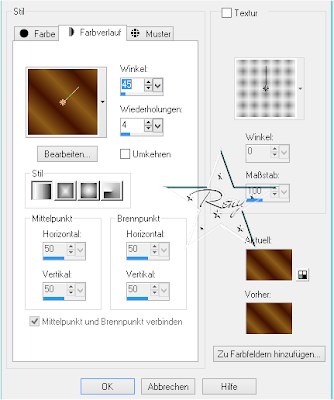
Fülle deine ebene mit dem farbverlauf
2.
Unlimited 2.0 - Color - Effekte - Sunshine - mit der Grundeinstelllung
Unlimited 2.0 - Render - Clouds(fore-backgroundcolor)
Ebene - neue Rasterebene
Auswahlwerkzeug - BenutzerdefinierteAuswahl mit dieser Einstellung:
Fülle
diese mit der dunklen Farbe
3.
Auswahl
ändern - verkleinern um 1 Pixel
Fülle
diese nun mit der hellen Farbe
Auswahl
ändern - verkleinern um 5 Pixel
Fülle
diese mit der dunklen Farbe
Auswahl
ändern - verkleinern um 1 Pixel
Fülle
nun mit der mittleren Farbe
4.
Effekte
- Filter - Tramages - Two the Line (Standart)
Auswahl
aufheben
5.
Effekte
- 3D Effekte - Schlagschatten mit dieser Einstellung:
Wiederhole bei Vertikal und Horizontal minus-5.
6.
Ebene
- neue Rasterebene
Auswahlwerkzeug -
Benutzerdefinierte Auswahl mit dieser
Einstellung
Fülle es mit der dunkleren Farbe
Auswahl
ändern - verkleinern um 1 Pixel
Fülle
diese nun mit der hellen Farbe
Auswahl
ändern - verkleinern um 5 Pixel
Fülle
diese mit der dunklen Farbe
Auswahl
ändern - verkleinern um 1 Pixel
Fülle
nun mit der mittleren Farbe
Auswahl
bleibt bestehen
7.
Aktiviere das Bild Kopieren - Einfügen in eine Auswahl
einfügen
Auswahl - aufheben
Effekte - 3D Effekte - Schlagschatten
8.
Ebene - neue
Rasterebene
Auswahlwerkzeug -
Benutzerdefinierte Auswahl mit dieser
Einstellung
Fülle diese mit der dunklen
Farbe
9.
Auswahl
ändern - verkleinern um 1 Pixel
Fülle
diese nun mit der mittleren Farbe
Auswahl
ändern - verkleinern um 5 Pixel
Fülle
diese mit der dunklen Farbe
Auswahl
ändern - verkleinern um 1 Pixel
Fülle
nun mit der hellen Farbe
10.
Effekte
- Filter - Tramages - Two the Line (Standart)
Auswahl
aufheben
Effekte
- 3D Effekte - Schlagschatten aus Punkt 5
eine neue Ebene erstellen
eine neue Ebene erstellen
Auswahlwerkzeug
- ziehe eine Auswahl unter dem Bild auf
fülle
sie mit deiner mittleren Farbe
Auswahl
ändern - verkleinern um 1 Pixel
Fülle
diese nun mit der dunkleren Farbe
Auswahl
ändern - verkleinern um 5 Pixel
Fülle
diese mit der mittleren Farbe
Auswahl
ändern - verkleinern um 1 Pixel
Fülle
nun mit der hellen Farbe
Effekte
- 3D Effekte - Schlagschatten
Ebene
- neue Rasterebene
Auswahlwerkzeug
- ziehe links eine Auswahl
auf
wie hier in meinem Bild
fülle
sie mit deiner mittleren Farbe
Auswahl
ändern - verkleinern um 1 Pixel
Fülle
diese nun mit der dunkleren Farbe
Auswahl
ändern - verkleinern um 5 Pixel
Fülle
diese mit der mittleren Farbe
Auswahl
ändern - verkleinern um 1 Pixel
Fülle
nun mit der hellen Farbe
Effekte
- 3D Effekte - Schlagschatten aus Punkt 5
Auswahl - aufheben
Dupliziere
es 2 mal so das du 3 kleine Quadrate hast
Verschiebe
sie,wie auf meinem Bild
12.
Aktiviere deinen zauberstab toleranz 0 randschärfe 0
klicke nun in das innere des oberen quadrates
klicke nun in das innere des oberen quadrates
Kopiere
dein erstes Decor
Bearbeiten
- kopieren -in eine Auswahl - einfügen
Auswahl
- aufheben
Wiederhole
es mit den anderen beiden Quadraten
Aktivier
Ebene drei (bei mir)
schreibe
Deinen Text
Effekte
- 3D Effekte - Schlagschatten aus Punkt 5
Effekte
- 3D Effekte -Innenfase mit diesen Werten
Aktiviere Deine Haupttube und füge sie in dein Bild ein dawo es Dir am besten gefällt
Gib Ihr auch einen kleinen Schlagschatten
13.
Erstelle einen Farbverlauf mit diesen Werten:
Bild - Rand hinzufügen - 1 Pixel in schwarz
Bild - Rand hinzufügen - 3 Pixel mit deiner hellen Farbe
Bild - Rand hinzufügen - 1 Pixel in schwarzBild - Rand hinzufügen - 15 Pixel in weiß
Markiere den Rand mit dem Zauberstab
füllen mit dem Farbverlauf
Filter - Tramages - PoolShadows Grundeinstellung
Effekte - 3D Effekte -Innenfase mit diesen Werten wie bei Punkt 12
*
Ab hier kannst du Wasserzeichen und das © einbauen.
Wenn du magst kannst du auch ein Animiertes Bild einbauen
wie das geht weisst du bestimmt.
Ich habe Animierte Blätter eingefügt.
Fertig!
Ich hoffe das Tut hat Dir Spaß gemacht!
Eure Bilder
Petra1959
Petra
Karin
Elke
Smarty
Heidi
Sarah



























